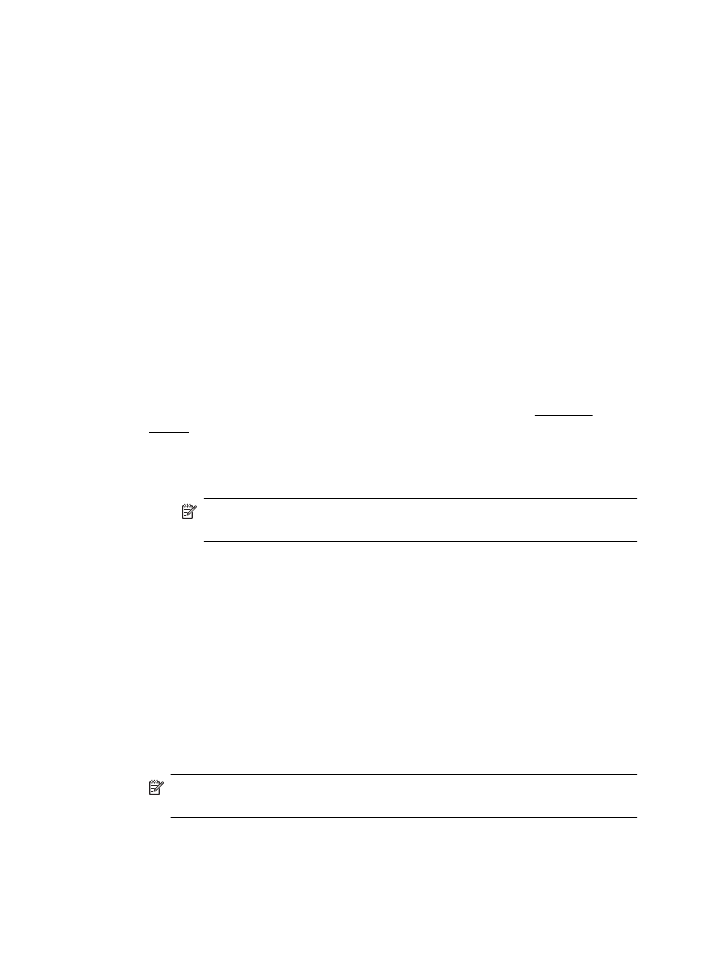
Ispis fotografija na fotopapiru (Mac OS X)
1.
Umetnite papir u ladicu. Dodatne informacije potražite u odjeljku Umetanje
medija.
2.
Odaberite veličinu papira:
a.
Na izborniku Datoteka softverske aplikacije koju koristite, kliknite
Postavljanje stranice.
Napomena Ako ne vidite stavku izbornika Postavljanje stranice, idite
na treći korak.
b.
Provjerite je li pisač koji želite koristiti odabran na skočnom izborniku
Format za.
c.
Odaberite veličinu papira na skočnom izborniku Veličina papira, a potom
kliknite U redu.
3.
Na izborniku Datoteka softverske aplikacije koju koristite, kliknite Ispis.
4.
Provjerite je li odabran pisač koji želite koristiti.
5.
Odaberite odgovarajuću veličinu papira na skočnom izborniku Veličina papira
(ako je dostupan).
6.
Kliknite Vrsta papira/kvaliteta na skočnom izborniku, a potom odaberite sljedeće
postavke:
•
Vrsta papira: odgovarajuća vrsta fotopapira
•
Kvaliteta: Najbolja ili Maksimalni tpi
Napomena Ako ne vidite te mogućnosti, kliknite trokutić za otkrivanje pored
skočnog izbornika Pisač ili kliknite Prikaži detalje.
Poglavlje 2
34
Ispis
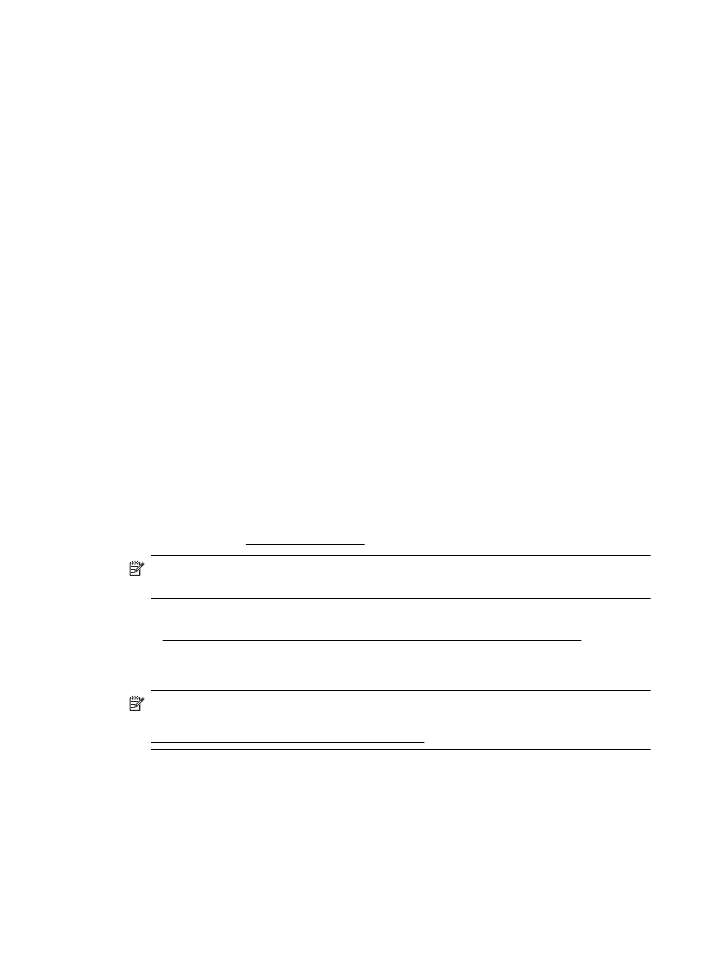
7.
Po potrebi promijenite mogućnosti fotografije i boje:
a.
Kliknite trokut pored mogućnosti Mogućnosti boja i odaberite odgovarajuće
mogućnosti značajke Popravak fotografije:
•
Isključeno: na sliku se ne primjenjuju automatske prilagodbe.
•
Osnovno: automatski fokusira fotografiju; umjereno prilagođava
oštrinu slike.
b.
Da biste fotografije ispisali crno-bijelo, na padajućem izborniku Boja kliknite
stavku U nijansama sive boje, a zatim odaberite jednu od sljedećih
mogućnosti:
•
Visoka kvaliteta: koristi sve dostupne boje radi ispisa fotografije u
nijansama sive boje. Ta mogućnost stvara glatke i prirodne nijanse
sive.
•
Samo crni spremnik tinte: koristi crnu tintu radi ispisa fotografije u
nijansama sive boje. Sivo sjenčanje stvara se variranjem rastera crnih
točkica, što može rezultirati zrnatom slikom.
8.
Odaberite sve ostale postavke ispisa koje želite, a zatim kliknite Ispiši da biste
započeli ispis.
Ispis na posebnim medijima i na papiru prilagođene
veličine
Ako aplikacija koju koristite podržava ispis na papir prilagođene veličine, prije ispisa
dokumenta u aplikaciji postavite veličinu. Ako to nije slučaj, veličinu postavite u
upravljačkom programu pisača. Radi pravilnog ispisa na papiru prilagođene veličine
postojeće dokumente trebali biste preoblikovati.
Koristite samo papir prilagođene veličine koji pisač podržava. Dodatne informacije
potražite u odjeljku Specifikacije medija.
Napomena Definiranje prilagođenih veličina medija dostupno je samo u HP-ovom
softveru za ispis u sustavu Mac OS X.
Slijedite upute za operacijski sustav koji koristite.
•
Ispis na posebnom papiru i na papiru prilagođene veličine (Mac OS X)
Ispis na posebnom papiru i na papiru prilagođene veličine (Mac OS X)
Napomena Prije ispisa na papir prilagođene veličine morate tu veličinu postaviti u
HP-ovu softveru koji se isporučuje s pisačem. Upute potražite u odjeljku
Postavljanje prilagođenih veličina (Mac OS X).